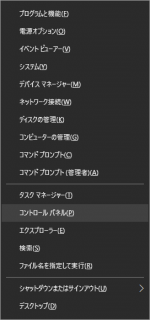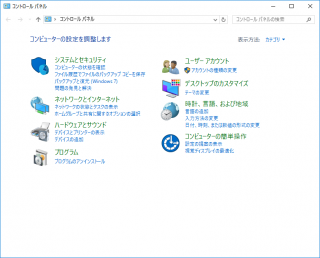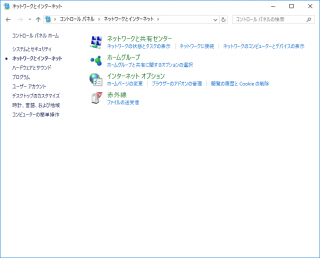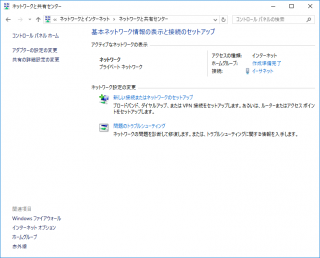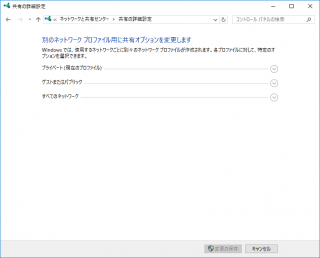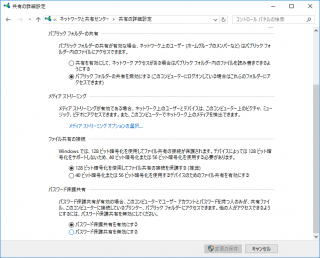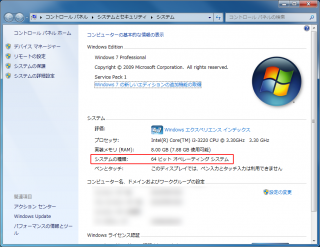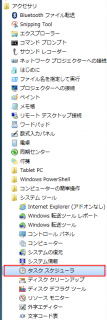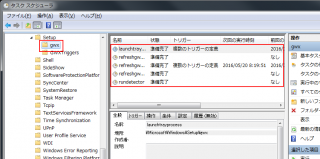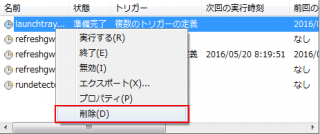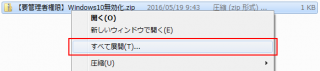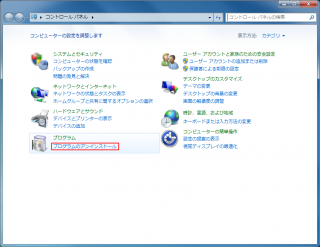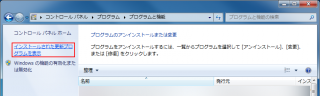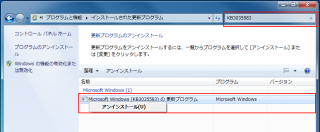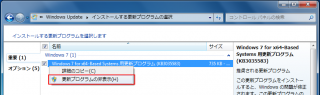2018年7月15日(日曜日)
Category:
よくあるお問い合わせ | Posted By
ackie at 17:04:52
以前は安かったイメージのある Softbank 。
ADSL の時代はよくわからないままモデムを
持って帰らされた方も多かったのではないでしょうか?
一方で気が付いたら謎のオプションに入っていた…
よくわからないまま変なオプションに契約させられていた…
というトラブルも少なくありません。
私自身もこういうトラブルを一番聞くのが Softbank で、
断っても断ってもしつこく代理店から営業の電話がかかってくる
結構印象の悪い会社です。
さて月にプロバイダ料金が 7,000 円以上かかっている
という話を聞いて、『さすがに何かの間違いでしょう?』
と思って調べてみたところ… Softbank でした…。
金額の後ろが◎以外のものはなくても構いません。
○~×の必要度については個人的なものです。
050 の番号を使っていないようであれば
ユンバーサルサービス料も不要とのことです。
バリューパック月額利用料については
タブレットの代金と相殺するという内容だったと思うので
支払いが終わっているようであれば必要ないと思います。
皆様自身でご確認の上、不要であれば解約等の手続をお願いします。
お問い合わせ|お客様サポート|インターネット|ソフトバンク
個人的にですが、プロバイダの料金は
今だとだいたい月に 1,000 円未満です。
ASAHI ネットだと月額 700 円です。
また割引キャンペーンがあるようで
ご友人・知人紹介特典欄に kk2a-kzm を
入力してもらえると割引が適用されるようです。
2018年7月9日(月曜日)
Category:
よくあるお問い合わせ | Posted By
ackie at 23:56:28
実は何度かお問い合わせをいただいているのですが、
( Microsoft Outlook が多い気がしますが…)
メールで送られてきた添付ファイルを
そのままダブルクリックして印刷しようとすると
エラーが出て印刷ができない…というのがあります。
個人的にはメインのメーラが Thunderbird で
また添付ファイルを印刷するという習慣がないので
あまり気づかなかったのですが、
実は一旦どこかに保存してからでないと印刷できない…
という仕様のようです。
正直、ちゃんと開くこともできて編集もできているのに
そんなあほな…と思われるかもしれませんが、
結構お問い合わせがあった時にこういったケースが多いです。
Word や Excel のファイルだけでなく
PDF でも発生するようですね。
最近は印刷するということが減ってきているので
忘れがちですので注意してください。
ちなみに編集する際は保存してから作業した方が
圧倒的にトラブルが少なくなります。
2017年10月29日(日曜日)
Category:
よくあるお問い合わせ | Posted By
ackie at 23:59:44
何度かお問い合わせをいただくもので
Facebook や Twitter 等の SNS を利用する時に
InternetExplorer でエラーが出るというのがあります。
よく言われていることですが
InternetExplorer は
Microsoft の独自仕様なところがあり
結構色々やんちゃです。
Facebook や Twitter 等の SNS 系のものは
最新標準のブラウザを元に開発されることが多く、
独自仕様の InternetExplorer では
正常に動作しないことも多くあります。
そういう意味では積極的に標準に準拠しながら
最新に更新している Google Chrome は安定して使えます。
変な動作に悩まされている時は Google Chrome を
試してみてください。
ちなみに Firefox でもおかしくなることがあるようです。
結構タイトですよね…(笑)。
ダウンロードは Google Chrome ダウンロードサイトから
2017年8月31日(木曜日)
Category:
よくあるお問い合わせ | Posted By
ackie at 23:59:52
あるお客様から複合機からスキャンができない
というお問い合わせがありました。
以前対策をまとめておいたのですが、
ブログを見てくださいと言いたいところですが、
アボカドが生えただの、蝉が来ただの、
よくわからないコンテンツに埋もれて探しにくいかも?
ということでマニュアルを作りました。
是非是非ブログともども見ていただけると助かります。
どうしても今は即時の対応が難しい状態ですので…。
マニュアル – 複合機からスキャナが使えない
2017年2月3日(金曜日)
Category:
よくあるお問い合わせ | Posted By
ackie at 23:50:44
内部的には
社長を探せ ~ ’17 年始 厳冬の京都編 その 14 ~
なのですが、ネタ的にあまり面白くないので
多少は実用的なトラブル対応を…。
(ここまでほぼコピペ)
スクリーンショットの取り方は
OS で標準で用意されています。
デスクトップ画面を印刷する際等に利用できます。
Windows の場合は PrintScreen キーを押すだけで
表示画面全体をコピーバッファにコピーします。
これを適当なソフトで貼り付けることでコピーができます。
画面を印刷したい時に利用できます。
Windows であればペイントや Excel が簡単だと思います。
PrintScreen キーはノートパソコンの場合は
Fn キーを押しながら何かを押すことによって機能することが多く
これが機種によってばらばらなので注意深くキーを探してください。
ちなみに Alt キーを押しながら PrintScreen キーを押すことで
アクティブな(一番手前の)ウィンドウをコピーすることができます。
フリーウェアを使う方法もありますが、
フリーウェアをダウンロードできるサイトには
様々な広告が張り付けられていることもあり
慣れないうちは逆に利用すべきでないかもしれません。
2016年11月21日(月曜日)
Category:
よくあるお問い合わせ | Posted By
ackie at 23:59:53
Microsoft が提供するメールアドレスで
hotmail 、live 、outlook 等は
無料で使えてなにかと便利なのですが
少し前からシステムの変更があり
色々と変わってきています。
実はまだ完全な解決はしていないのですが、
以下のような症状が現れるようです。
- Thunderbird 等のメールソフトで受信できない
- Outlook でも受信できるものと受信できないものがある
- 突然連絡先が消える
- ブラウザからのログインは問題ない
調べてみると hotmail 、live は POP では使えず
outlook アカウントを取得し
それをプライマリエイリアスにする必要があるようです。
実際にやってみましたがちょっとややこしいので
後日また図解付で解説しますのでしばらくお待ちください。
連絡先については早急にバックアップしておいた方がいいようです。
2016年10月13日(木曜日)
Category:
よくあるお問い合わせ | Posted By
ackie at 23:59:55
最近の複合機では複合機から直接パソコンに
スキャンデータを送信できるという機能があります。
もちろんそのために設定は必要ですが、
複合機を収めた業者さんが勝手に設定することも多く
『勝手にできてた』という方も多いですね。
それがある日突然できなくなるということがあります。
主な原因は WindowsUpdate により共有の設定が変わること。
勝手に設定変えんなよ…という溜息が聞こえてきそうです。
まずコントロールパネルを開きます。
Windows10 の場合はWindos キー(田)+ X の
メニューから開くといいでしょう。
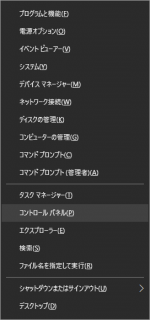
コントロールパネルを選択。
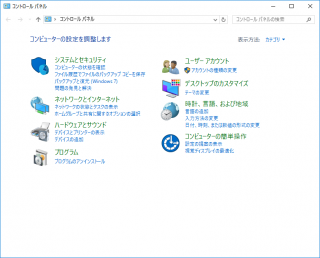
ネットワークとインターネット をクリック。
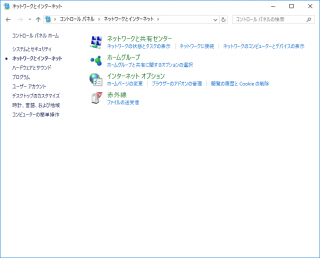
ネットワークと共有センター をクリック。
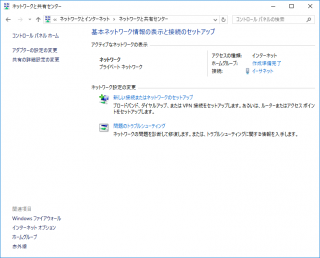
画面左の 共有の詳細設定の変更 をクリック。
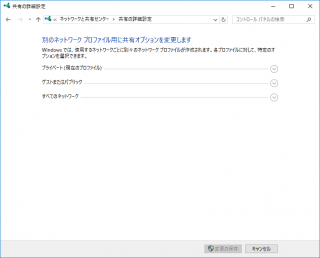
この画面では説明上全部を閉じた状態ですが、
自分が所属しているネットワークが開いていると思うので
閉じた方がわかりやすいかもしれません。
この中の すべてのネットワーク の右側の ∨ をクリック
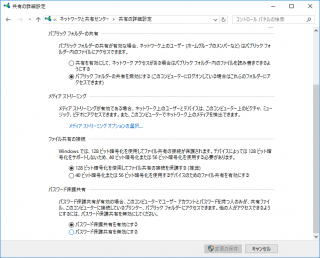
画面一番下の パスワード保護共有を無効にする に
チェックを入れてください。
これは共有フォルダを Everyon (誰でも)に
設定している場合になる場合です。
2016年9月11日(日曜日)
Category:
よくあるお問い合わせ | Posted By
ackie at 23:30:12
WindowsXP 迄の Windows で標準で付属していて
Windows ユーザに馴染みの深かった OutlookExpress 。
その後を引き継いで公開された WindowsLive メールですが、
実は 8 月末から WindowsLive メールでの
outlook.jp 、hotmail.com 、live.jp 等のメールアドレスが
受信できないというトラブルが発生しています。
これは従来の http での受信に対応しなくなったのが原因です。
試しに Microsoft Office の中の Outlook で試してみると
従来設定していたものが受信できなくなっており、
新たに設定し直すと Exchange 形式に変更されています。
Windows8 の メール(ストアアプリ)、MS Outlook 、Thunderbird や
意外なところでは Mac のメールでは受信できます。
WindowsLive メールしか使えない方は
InternetExplorer や Firefox 、Chrome 等のブラウザで閲覧できるので
そちらを利用した方が確実かもしれません。
2016年5月26日(木曜日)
Category:
Windows,
よくあるお問い合わせ | Posted By
ackie at 23:46:26
WindowsUpdate が進まない !?
WindowsUpdate が進まない !?他にも…
WindowsUpdate が進まない !? まとめ !?
WindowsUpdate が進まない !? 補足
と WindowsUpdate がなかなか進まない件について
色々と検証を重ねてきたのですが、
ようやく結論が見えてきました。
- あらかじめ必要な情報を集めます。
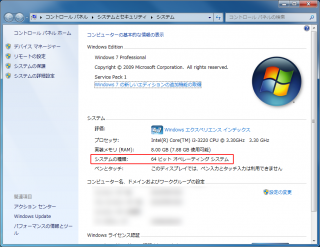
システムのプロパティ(『スタート』→『コンピュータ』を右クリック
→『プロパティ』)で『システムの種類』をチェック( 32 ビットか 64 ビットか)
- あらかじめ必要な以下のファイルをダウンロードしておく
なお 32 ビット = x86 、64 ビット = x64 です。
- WindowsUpdateAgent7.6
- KB3050265(Windows7用更新プログラム) x86 x64
- KB947821-v34(Windows 7 用のシステム更新準備ツール) x86 x64
- KB3138612(Windows 7 用更新プログラム) x86 x64
- KB3145739(Windows 7 用セキュリティ更新プログラム) x86 x64
- KB3153199(Windows 7 用セキュリティ更新プログラム) x86 x64
- リカバリ直後にネットワークを無効にし( LAN ケーブルを抜いても可)、
上記の順番でインストールします。
ケーブルを抜いておくとスムースにアップデートが進みます。
- 全部終わったら LAN ケーブルを接続し、
ウイルス対策ソフトのインストールをして
セキュリティ対策をします。
参考:Microsoft Security Essentials
- Internet Explorer 11 をダウンロードしてインストールします。
- 通常の WindowsUpdate をします。
これにより『確認しています』の時間が大幅に短縮できます。
Windows10 から戻す等してシステムを復旧させるためには
時間が惜しいですからお役にたてれば何よりです。
2016年5月19日(木曜日)
Category:
Windows,
よくあるお問い合わせ | Posted By
ackie at 16:02:43
あちらこちらで Windows10 へのアップデートが
勝手にされた…という悲鳴を聞きます…。
Windows10 が不要であれば適切な対処をし回避をしてください。
以下手順で操作を誤った場合、パソコンが起動しなくなる等の
不具合が発生する場合があります。
操作に不安がある場合は必ずある程度の知識がる方に依頼して下さい。
リモートサポートゼロにご加入いただいている場合は
リモートでの対応が可能です。お気軽にお問い合わせください。
- タスクスケジューラからタスクを削除
『スタート』→『すべてのプログラム』→『アクセサリ』
→『システムツール』とたどり『タスクスケジューラ』をクリック
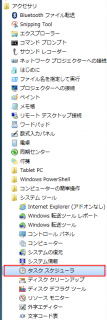
タスクスケジューラが起動したら、左側の
『タスク スケジューラ ライブラリ』→
『 Microsoft 』→『 Windows 』→『 Setup 』→『 gwx 』とたどり
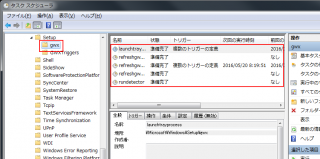
gww をクリック時に右側上部に表示されたペインで
すべてのタスクを右クリックし『削除』をクリック
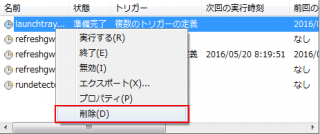
- 以下の zip ファイルをダウンロードし解凍されたバッチファイルを実行
【要管理者権限】Windows10無効化.zip
ダウンロードされた zip ファイルを右クリックし
『すべて展開』を選択して解凍する
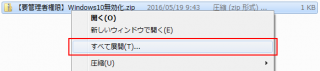
解凍して出てきた『【要管理者権限】Windows10無効化.bat 』
というバッチファイルを右クリックし
『管理者として実行』をクリックする
画面は出したままにしておいてください
- KB3035583 をアンインストール
『スタート』→『コントロールパネル』→『プログラムのアンインストール』
(またはプログラムと機能)をクリック
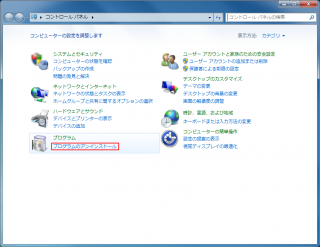
出てきたウィンドウの左上の『インストールされた更新プログラムを表示』をクリック
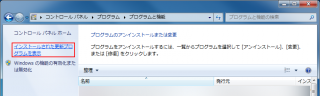
右上の検索ボックスに『 KB3035583 』と入力し
出てきた『 Microsoft Windows (KB3035583) の 更新プログラム』を
右クリックして『アンインストール』をクリック
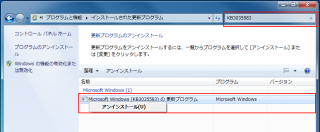
Windows を再起動
- KB3035583 を無効化
『スタート』→『すべてのプログラム』→『 WindowsUpdate 』を実行
重要の中に Windows 7 ( for x64-Based Systems ) 用更新プログラム (KB3035583)
が出てくるので右クリックして『更新プログラムの非表示』をクリック
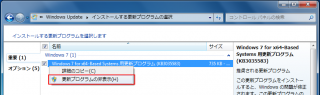
Microsoft は今後 Windows10 へシフトしていきます。
実は Windows7 のメインサポートは終了しています。
そういう意味では Windows10 へ移行しておくべきなのですが、
それでも不具合があったり新しいインタフェースになじめなかったりと
手放しでお勧めできるものではありません。
ソフトや周辺機器の対応状況などもあると思いますので、
皆様の利用状況に合わせてご利用いただけたらと思います。